Ready
品牌型号:联想GeekPro 2020
系统:win10 1909 64位企业版
软件版本:360安全卫士12.0.0
部分用户可能电脑型号不一样,但系统版本一致都适合该方法。
平时我们在使用电脑的过程中,或许会遇到电脑蓝屏的情况,那么电脑蓝屏提示0X0000007B怎么办呢?下面就给大家分享一下电脑蓝屏0x0000007b解决方法。
强制关机重启使用软件修复,若无法开机成功可以进行重装系统。
方法一:
打开软件,选择人工服务
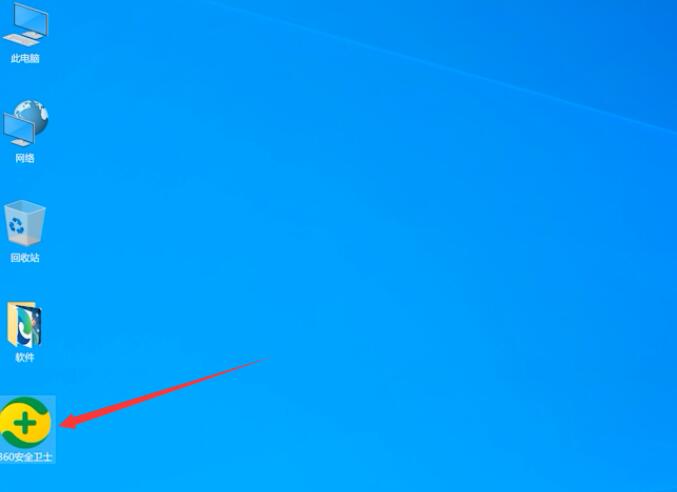
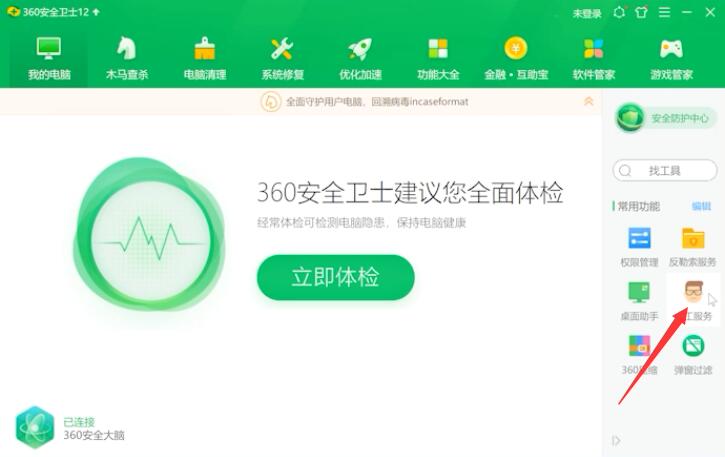
在搜索框输入蓝屏,点击查找方案
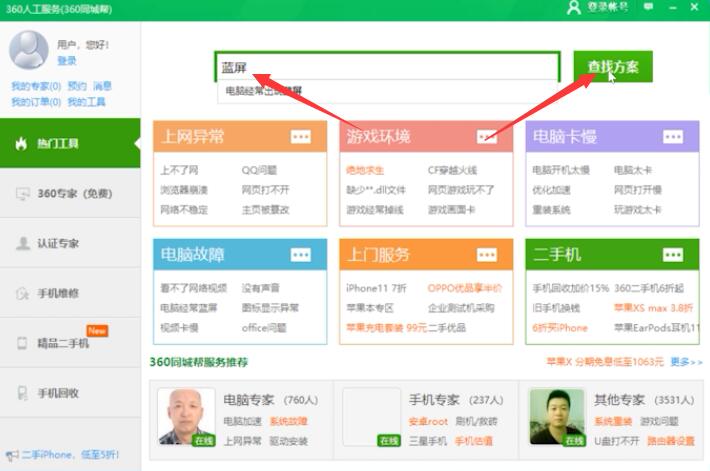
找到电脑经常出现蓝屏,点击其右侧的立即修复,等待修复完成重启电脑即可
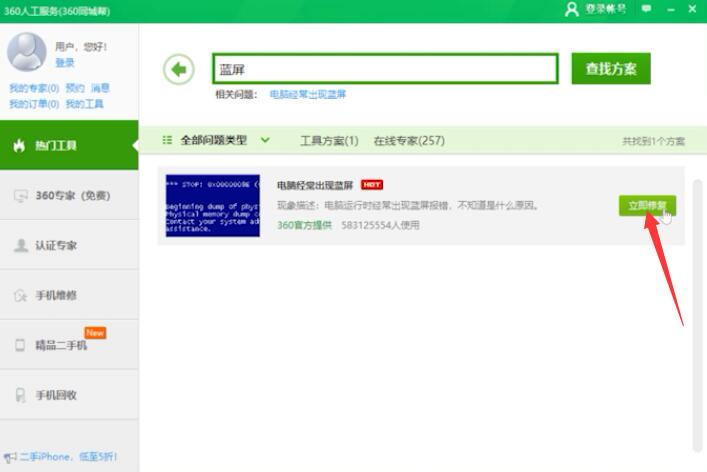
方法二:
打开安全卫士,点击系统修复,选择全面修复
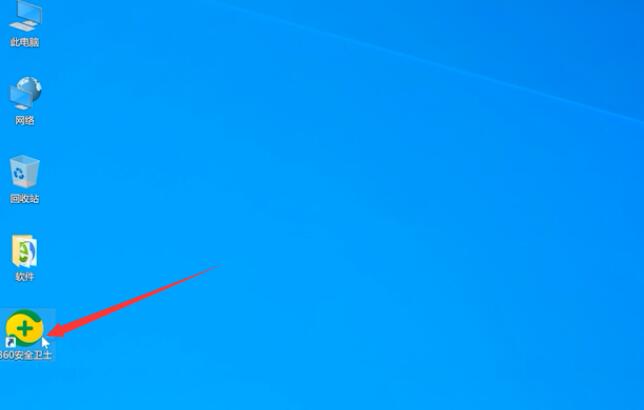
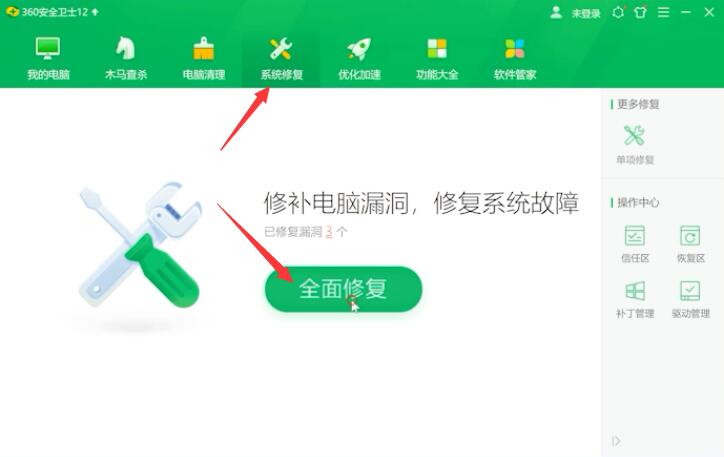
等待扫描完成,点击一键修复,等待修复完成重启电脑就可以了
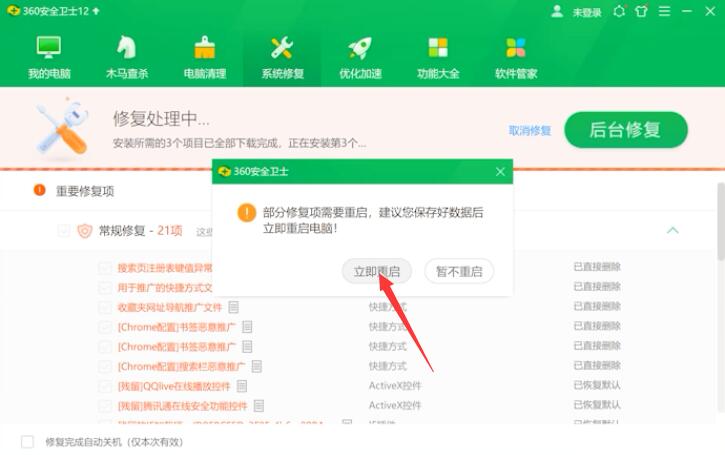
方法三:
在需要重装的电脑上插入启动U盘,开机并不断按下U盘启动快捷键

在进入系统启动菜单中选择带有USB字样的选项并回车
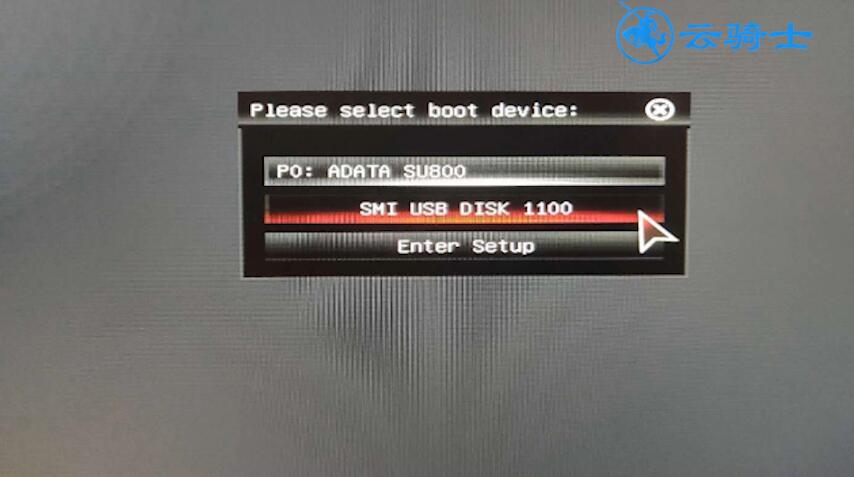
进入系统引导选项界面,选择Windows 10 PE进入系统
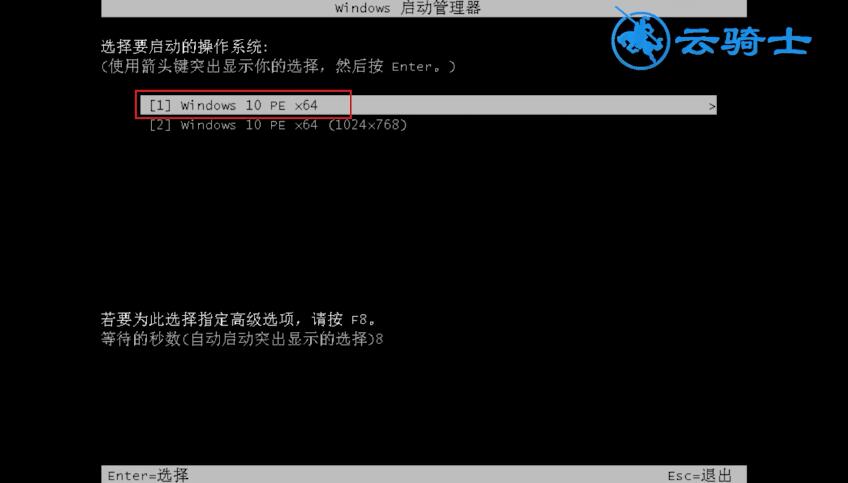
进入系统后,软件会自动打开搜索系统镜像,找到镜像,点击安装

准备安装界面中无需更改,点击开始安装,选择继续
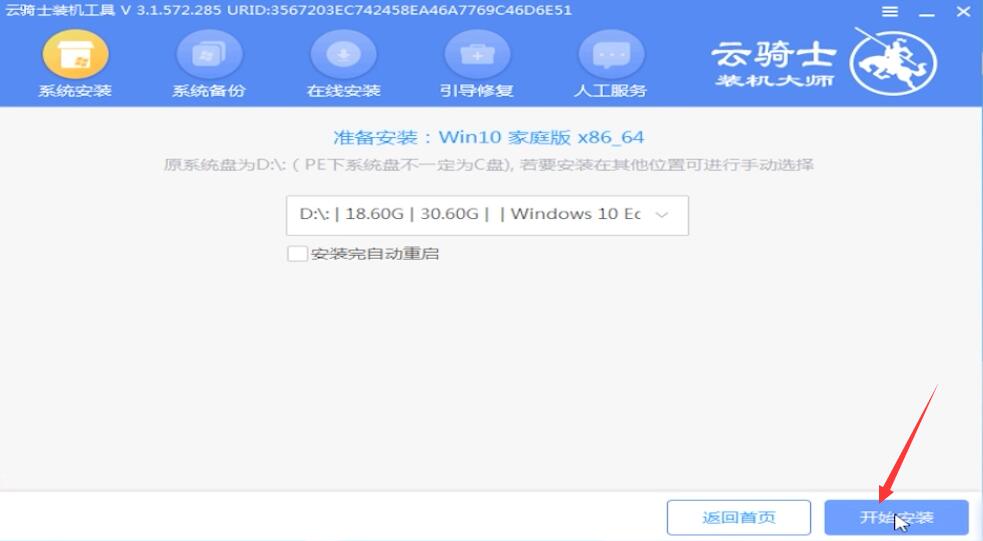
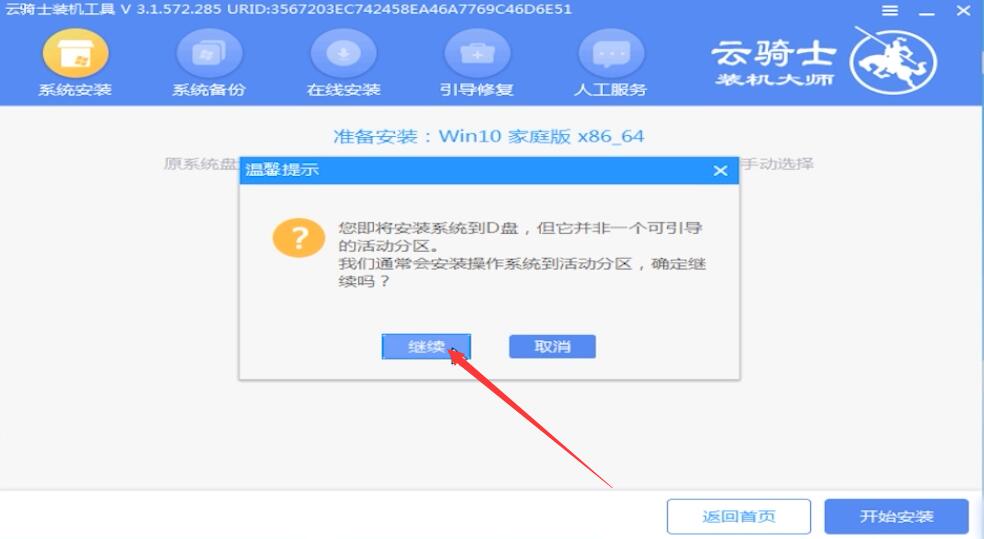
等待安装,安装完成后,拔除U盘,点击立即重启
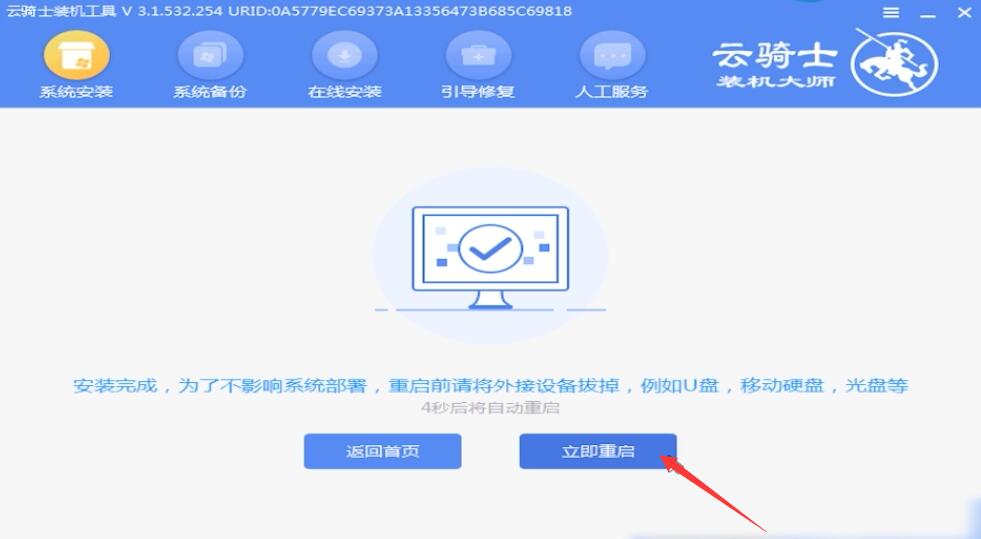
接着无需操作,耐心等待系统安装即可

总结:
方法一:
打开软件选择人工服务
输入蓝屏点击查找方案
经常出现蓝屏立即修复
方法二:
点击系统修复全面修复
点一键修复完重启电脑
方法三:
电脑插U盘按快捷键
选有USB字样回车
Windows 10
找到镜像点击安装
点击开始安装选择继续
拔除U盘点击立即重启
等待系统安装完进系统





















 5万+
5万+











 被折叠的 条评论
为什么被折叠?
被折叠的 条评论
为什么被折叠?








